您好,可以通过网络恢复安装,也可以通过制作安装介质安装系统
在开始以下步骤前,请确保您已备份了磁盘上所有重要数据。
如果您已经成功制作了 macOS mojave的“可引导的 macOS 安装器”,如何创建可引导的 macOS 安装器请将其插入您的 Mac 电脑。可以通过恢复模式网络恢复系统,开机按住Option-Command-R,系统会安装此电脑支持的最新系统启动电脑,并按住 Option 键,选择从该安装器启动。从 macOS 恢复功能的实用工具窗口中选择“磁盘工具”,然后点按“继续”。在“磁盘工具”边栏中选择您的设备或宗卷。点按“抹掉”按钮或标签页。填写以下栏位: 名称:为您的磁盘输入一个名称,例如“Macintosh HD”。格式:选取 Mac OS 扩展(日志式)或 APFS。方案(如果可用):选取“GUID 分区图”。点按“抹掉”以开始抹掉磁盘。注意:点按“抹掉”后,磁盘上的所有数据将被抹除,请再次确认您已成功备份了磁盘上所有重要数据。完成后,退出“磁盘工具”以回到实用工具窗口。从“实用工具”窗口中选择“安装 macOS”,然后点按“继续”,并按照屏幕上的说明安装 macOS mojave。
参考以下文章
如果需要制作安装介质如何创建可引导的 macOS 安装器如何通过 macOS 恢复功能重新安装 macOS - Apple 支持如何升级到 macOS Mojave - Apple 支持
如果以上操作未能解决您的问题,请联系Apple 支持来获得更多协助。请点击以下链接,选择您所在的国家或地区,选择“Mac”:https://getsupport.apple.com希望可以帮助到您